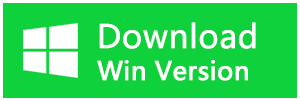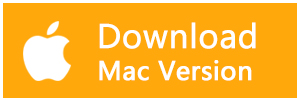Мы знаем, что случайное удаление файла не означает, что данные исчезнут с нашего компьютера. А как насчет потерянного раздела? Поврежденная таблица разделов, неправильное удаление или сбой питания могут привести к потере раздела. Сегодня давайте узнаем, как восстановить удаленный раздел NTFS.

Можно ли восстановить удаленный раздел NTFS и восстановить с него потерянные данные?
Потеря раздела - распространенная проблема при использовании компьютеров. Многие пользователи понимают, что это неприятная проблема, когда на нашем жестком диске поврежден раздел, важные данные тоже ушли. Таким образом, чтобы ответить на вопрос выше, нам нужна программа для восстановления данных, которая поможет нам восстановить потерянные файлы с удаленного раздела NTFS.
Как восстановить удаленный раздел NTFS без технических навыков?
Восстановите потерянные данные из удаленного раздела NTFS с помощью программного обеспечения для восстановления.
Программное обеспечение Bitwar Data Recovery бесплатно для восстановления данных NTFS под Windows 10/8/7 / XP / Vista и Server 2016/2013/2008/2003/2000, любой может бесплатно загрузить Bitwar Data Recovery с нашего сайта.
Шаг 1. Дважды щелкните Bitwar Data Recovery И запустите его. Найдите стандартный режим в нижней части интерфейса программного обеспечения, выберите «Восстановление потерянных разделов».
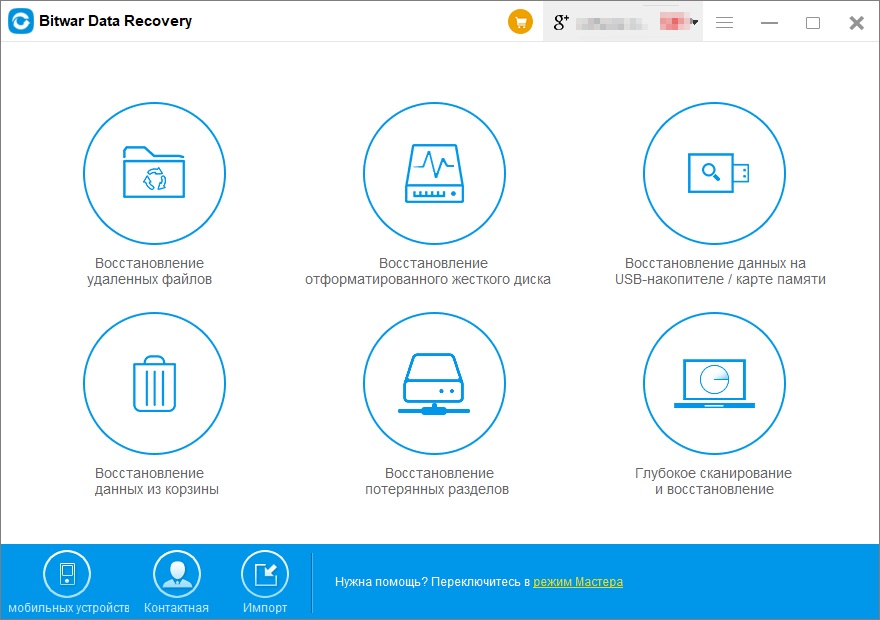
Шаг 2: В этом окне появляется список потерянных таблиц разделов, вы можете выбрать то, что вам нужно, и нажать Далее. Если вы не можете найти нужный раздел, нажмите «Глубокое сканирование» для дальнейшего поиска.
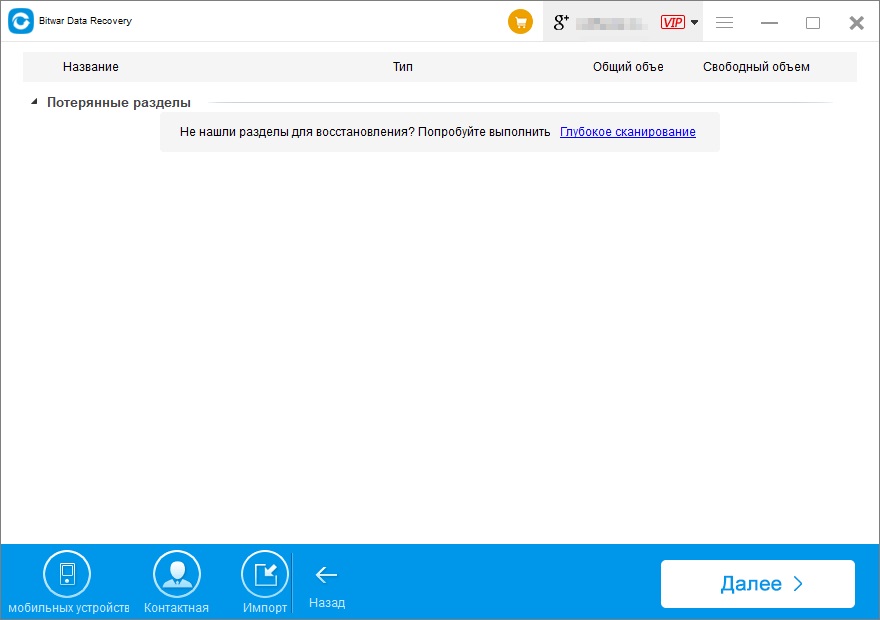
Шаг 4. Если вы не знаете, какие типы типов, выберите «Все типы для восстановления» и нажмите «ОК», процесс сканирования начнется сразу, вы можете выбрать файлы, которые необходимо восстановить после завершения сканирования программного обеспечения.
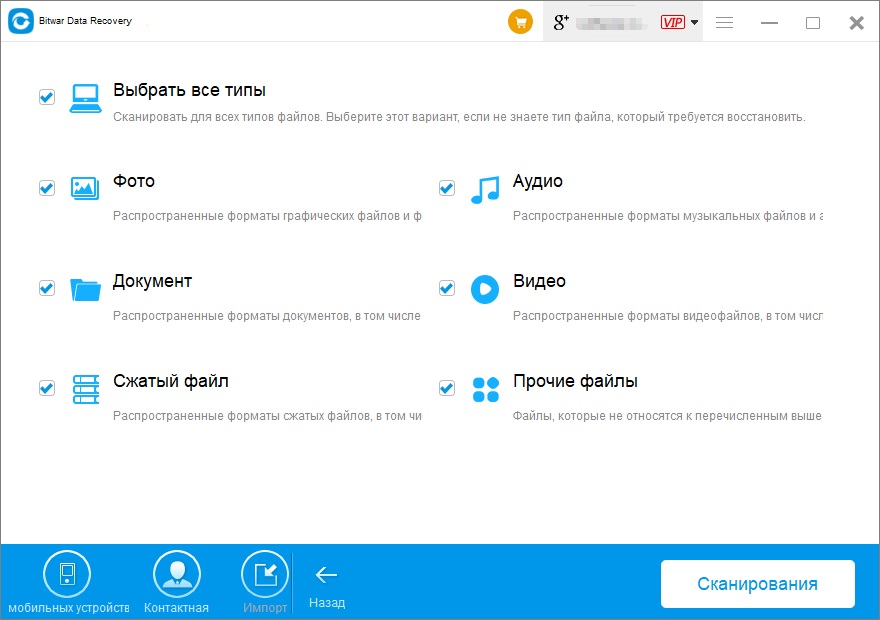
Шаг 5: Дважды щелкните файл для предварительного просмотра и выберите файлы, которые вы хотите восстановить после предварительного просмотра, нажмите «Восстановить», чтобы сохранить файлы.
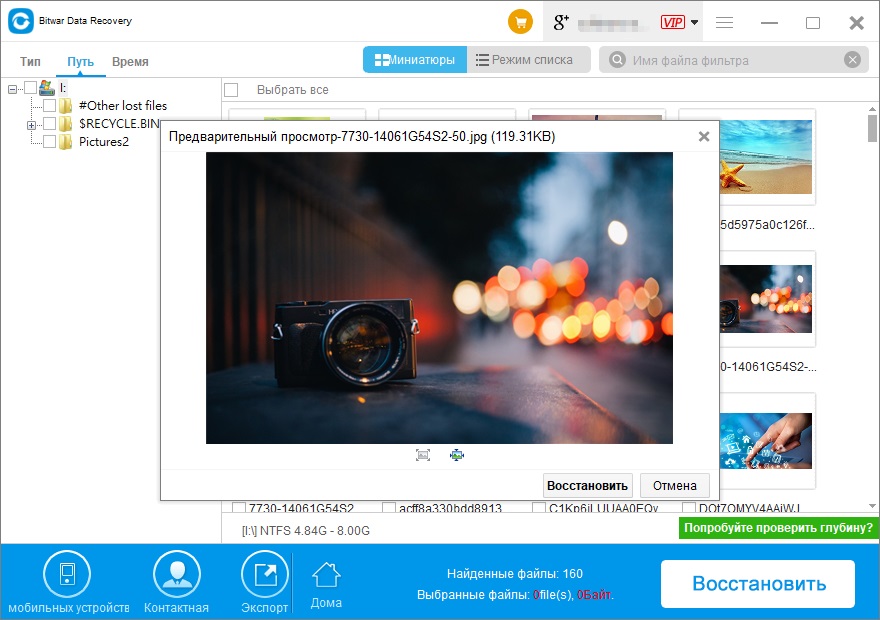
Хотя потеря раздела NTFS раздражает, с Bitwar Data Recovery легко помочь вам восстановить его.
Как воссоздать новый раздел NTFS?
После восстановления потерянных данных из, потерянного, удаленного или поврежденного раздела NTFS вы можете затем использовать Управление дисками в Windows, чтобы воссоздать новый раздел NTFS на нераспределенном пространстве (потерянное / поврежденное пространство раздела).
1. Щелкните правой кнопкой мыши «Этот компьютер / Мой компьютер»> «Управление»> «Управление дисками».
2. Щелкните правой кнопкой мыши незанятое пространство (потерянное, удаленное или поврежденное пространство раздела NTFS) и выберите> Новый простой том> Переименовать раздел и установите файловую систему как NTFS, чтобы создать новый раздел NTFS;
3. Подтвердите создание нового раздела NTFS, затем нажмите Готово, чтобы завершить процесс.
Резюме
Bitwar Data Recovery может извлекать все виды данных с различных устройств и поддерживает восстановление удаленных файлов, восстановление отформатированного жесткого диска, восстановление USB / памяти, восстановление корзины, глубокое восстановление.
Если вас беспокоят проблемы с потерей данных и вам нужно восстановить потерянные или удаленные файлы, Bitwar Data Recovery будет для вас хорошим выбором.